电脑摄像头开不了怎么回事 电脑摄像头打不开如何解决
更新时间:2021-02-19 09:40:32作者:huige
电脑中通常自带有摄像头功能,我们要视频聊天或者拍照的时候就会用到,不过要先打开摄像头功能才可以,可是有很多用户却遇到了电脑摄像头开不了的情况, 这是怎么回事呢?其实解决方法也不难,如果你也有遇到这样的情况,这就随小编一起来看看电脑摄像头打不开的详细解决方法吧。
具体步骤如下:
1.右键点击【此电脑】,选择【管理】。
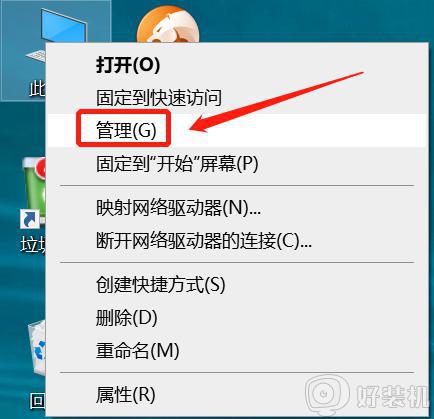
2.在左侧点击【设备管理器】,选择右边的【照相机】。
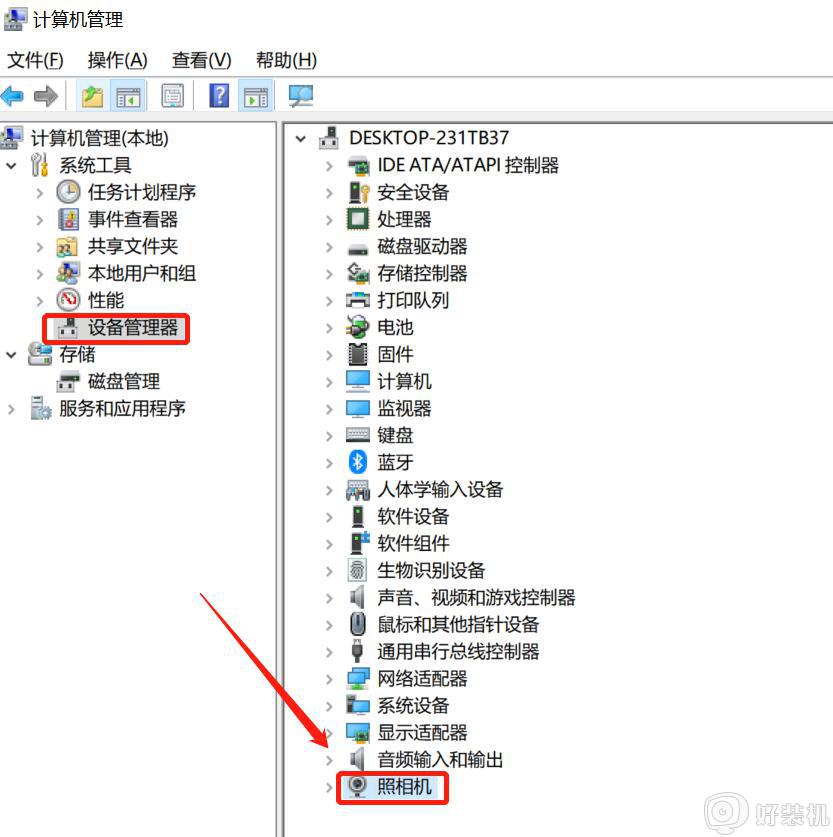
3.双击【照相机】,查看设备是否运行正常,如果正常则摄像头正常打开。
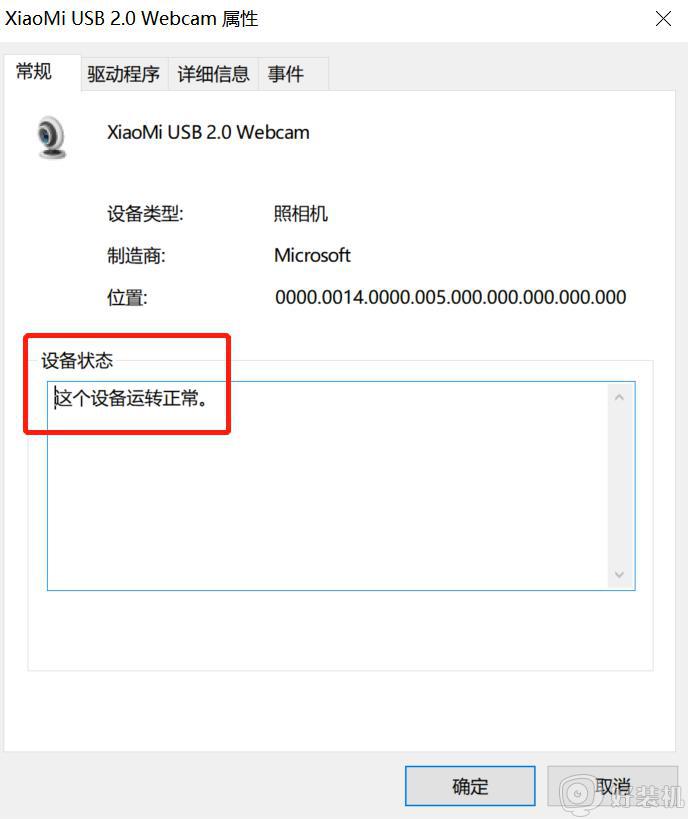
4.若显示【禁用】则解除禁用,点击【驱动程序】中的【禁用设备】,确定。
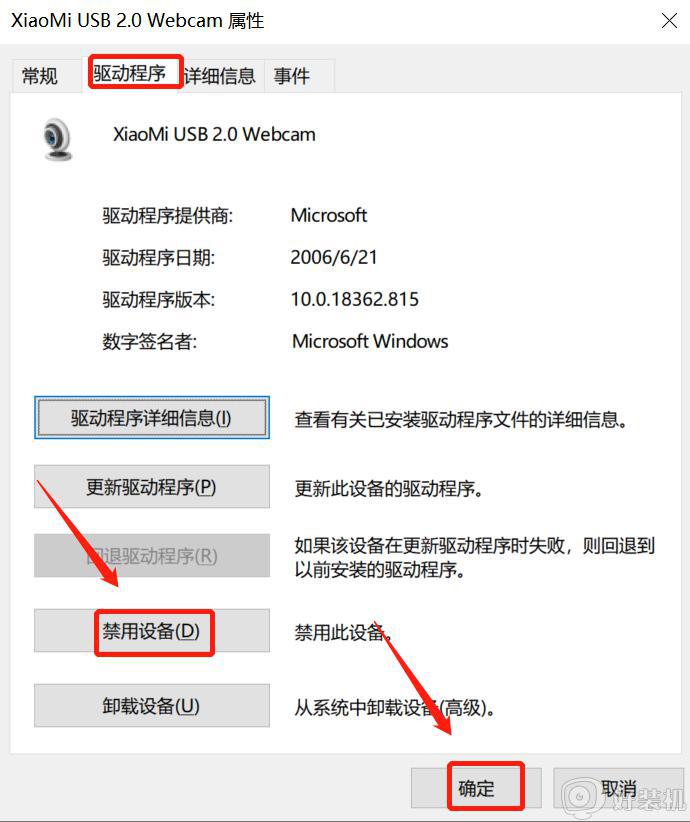
5.点击【更新驱动程序】,选择更新完成后摄像头则成功打开。
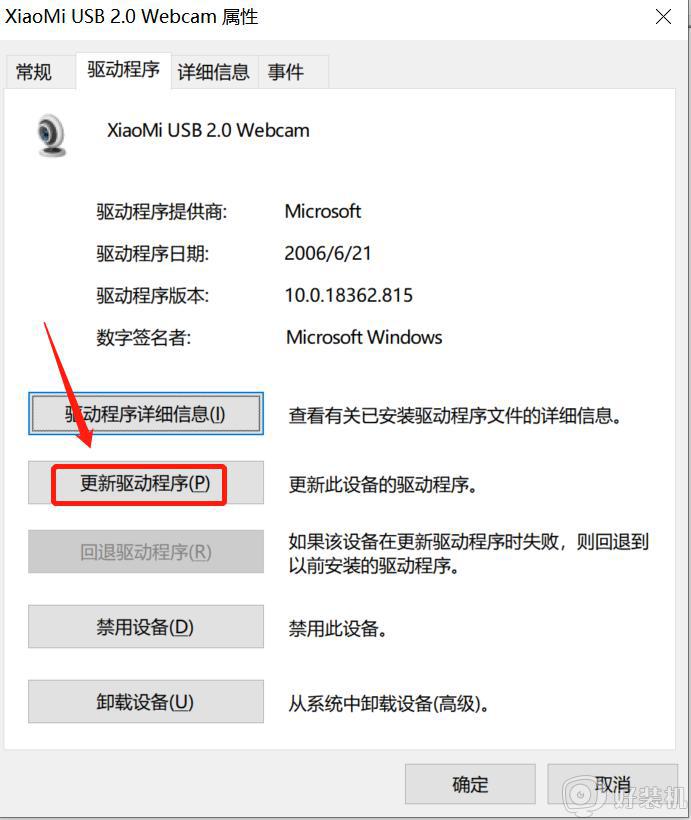
上述给大家讲解的就是电脑摄像头开不了的详细解决方法,如果你有遇到相同情况的话,不妨可以学习上面的方法步骤来进行解决吧。
电脑摄像头开不了怎么回事 电脑摄像头打不开如何解决相关教程
- 苹果笔记本摄像头打不开怎么办 苹果电脑摄像头打不开的解决步骤
- win10系统摄像头无法使用怎么回事 win10摄像头打开用不了的解决步骤
- 电脑打开摄像头黑屏是什么原因 电脑上摄像头打开黑屏如何解决
- 笔记本电脑怎么打开摄像头 如何打开笔记本电脑的摄像头
- 笔记本电脑摄像头没有图像怎么办 笔记本电脑摄像头打开没有图像如何处理
- 如何打开电脑摄像头 怎么打开电脑摄像头
- 笔记本摄像头打不开为什么 笔记本上的摄像头无法打开如何解决
- 电脑摄像头怎么打开 如何打开笔记本电脑摄像头
- 为什么电脑摄像头打开没有画面 电脑摄像头打开没图像修复方法
- 台式电脑外接摄像头怎么打开 电脑外接摄像头如何打开
- 电脑慢卡顿怎么办 电脑运行太慢了太卡了的解决方法
- 网络经常断网又自动恢复怎么办 电脑自动断网一会儿又自动连上如何处理
- 电脑浏览器打不开steam官网怎么解决 电脑浏览器打不开steam网页如何处理
- 电脑浏览器缓存怎么清除 电脑浏览器如何清理缓存
- 哔哩哔哩怎么下载完整版视频 哔哩哔哩下载完整版视频的方法
- windows截屏快捷键截屏自动存储在哪 windows截图的快捷键存储位置
电脑常见问题推荐
- 1 网络经常断网又自动恢复怎么办 电脑自动断网一会儿又自动连上如何处理
- 2 steam下载位置更改方法?steam下载安装位置怎么改
- 3 itunes卸载不干净无法重新安装怎么办 电脑itunes卸载不干净安装不上如何解决
- 4 windows建立ftp服务器设置教程 windows怎么搭建ftp服务器
- 5 怎么关闭steam开机启动 在哪里关闭steam开机启动
- 6 两台电脑之间怎么传文件最快 两台电脑间传文件怎样最快
- 7 excel打不开显示文件格式或文件扩展名无效的解决办法
- 8 steam动态怎么删除 steam游戏动态的删除步骤
- 9 蓝牙耳机连接电脑声音断断续续的怎么回事?蓝牙耳机连接电脑后时断时续如何解决
- 10 罗技gpw二代怎么调dpi 罗技gpw二代调鼠标dpi的方法
